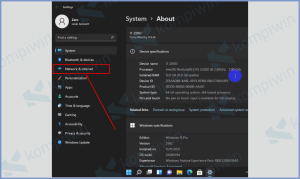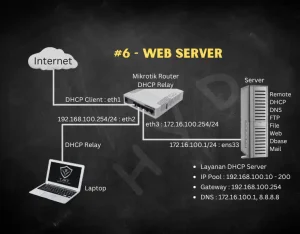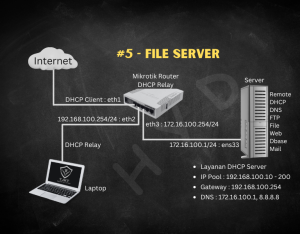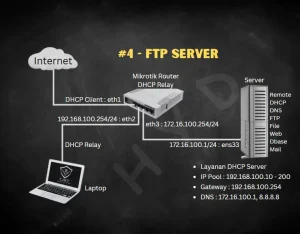Rasanya kurang nyaman jika perangkat komputer kita mulai menunjukkan tanda-tanda penurunan performa. Satu hal yang cukup bikin kita kesal yaitu, respon menjadi lebih lemot dan kurang responsif.
Kalian sebagai pengguna juga harus sensitif terhadap gejala-gejala seperti ini. Karena penurunan performa ini dapat diakibatkan oleh beberapa hal, salah satunya adalah Antimalware Service Executable yang memakan sebagian RAM dan CPU dalam skala cukup besar.
Dengan memperhatikan kasus kecil seperti ini, paling tidak kita tahu apa penyebab dan solusi permasalahan laptop mendadak menjadi lemot.
Kita bisa memantau seberapa besar penggunaan sistem terhadap memori dan CPU lewat Task Manager. Perhatikan beberapa program yang sedang berjalan, dan bila Antimalware Service Executable bekerja sangat mendominasi, kalian harus lakukan beberapa tindakan seperti dibawah ini.
Permasalahan ini bisa menimpa siapa saja, apalagi bagi kondisi perangkat dengan spek menengah kebawah ditambah dengan usia komponen terbilang usang, bisa mengalami penurunan performa jauh lebih sering.
Sedangkan Windows 11 sendiri merupakan operasi sistem yang lumayan berat, ditambah kalau spesifikasi komputermu bisa dikatakan kentang, akan mengakibatkan ruang penyimpanan RAM dan CPU kurang begitu leluasa dalam mengosongkan sebagian memorinya. Alhasil kalau kita buka aplikasi lain, dikit-dikit bakal terasa ngelag, lelet, dan ujungnya kurang efisien.
Tetapi tenang saja, ikuti cara memperbaiki Antimalware Service Executable High Memory / CPU Usage di Windows 11 berikut ini…maka permasalahan akan segera teratasi.
Cara 1 : Add An Exclusion
Panduan yang pertama kita atur kembali konfigurasi dari Windows Defender kalian. Kita tidak akan mematikan Windows Defender di Windows 11, melainkan akan menambahkan Exclusions dengan file yang ada di lokasi partisi disk kamu. Selengkapnya silahkan ikuti tutorial berikut.
- Pertama buka tombol Start.
- Kemudian klik tombol Pengaturan/Settings yang berbentuk icon Gear.
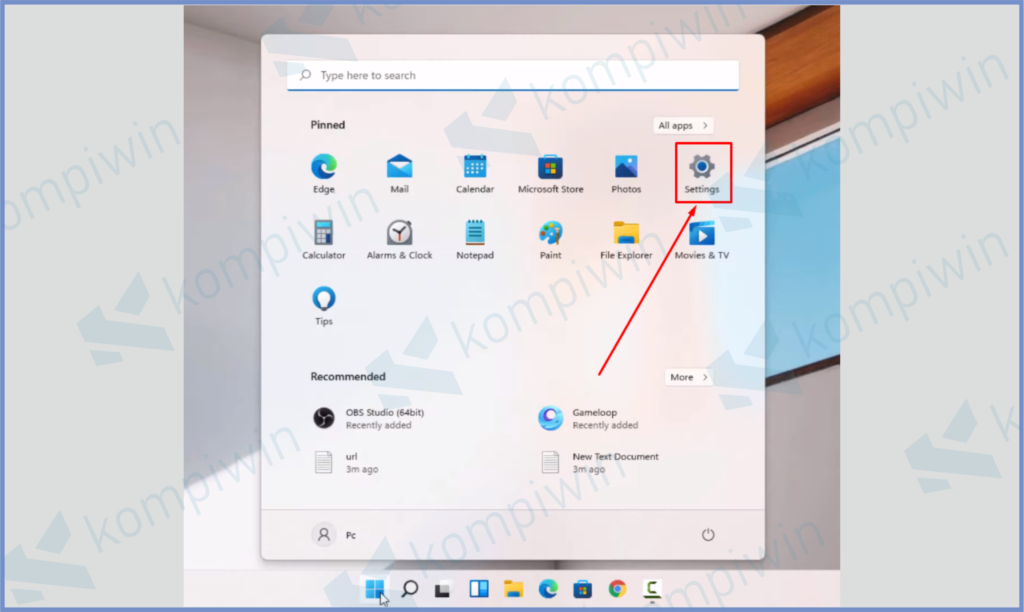
- Setelah itu pergi ke menu Privacy & Security.
- Klik bagian Windows Security.
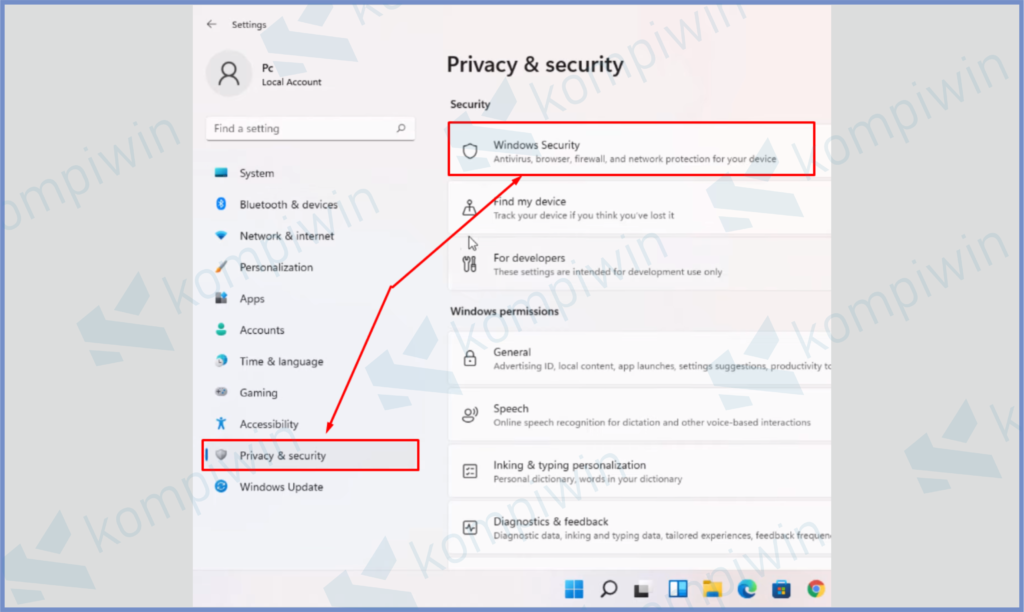
- Disini kita bisa tekan bagian Virus & Threat Protection.
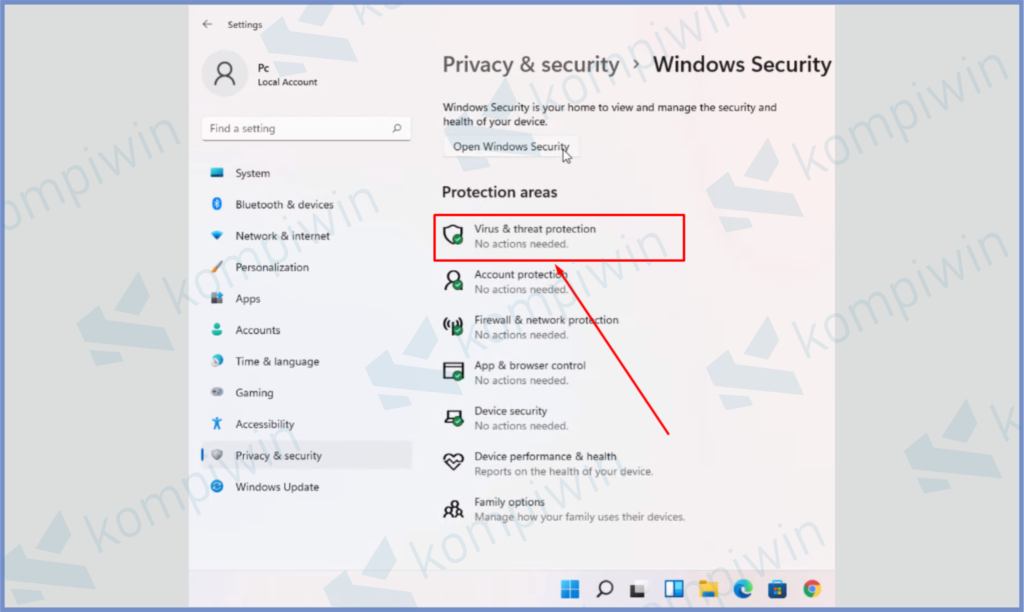
- Scroll kebawah sampai ke bagian sub Virus & Threat Protection Settings. Dibawahnya ada tulisan Manage Setting, ketuk saja tulisan tersebut,
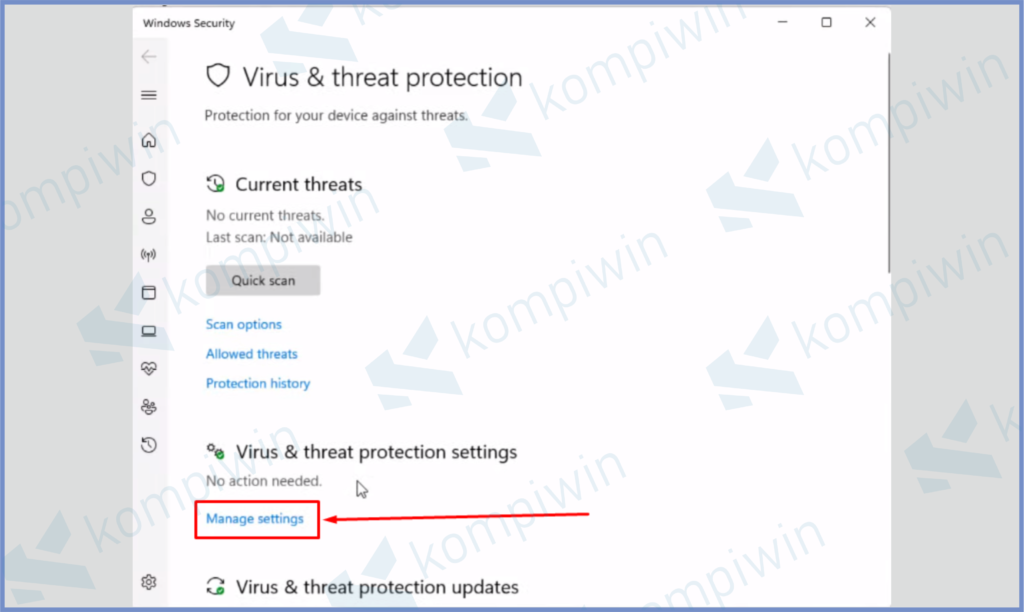
- Pada bagian Exclusions, pencet di tulisan Add or remove exclusions.
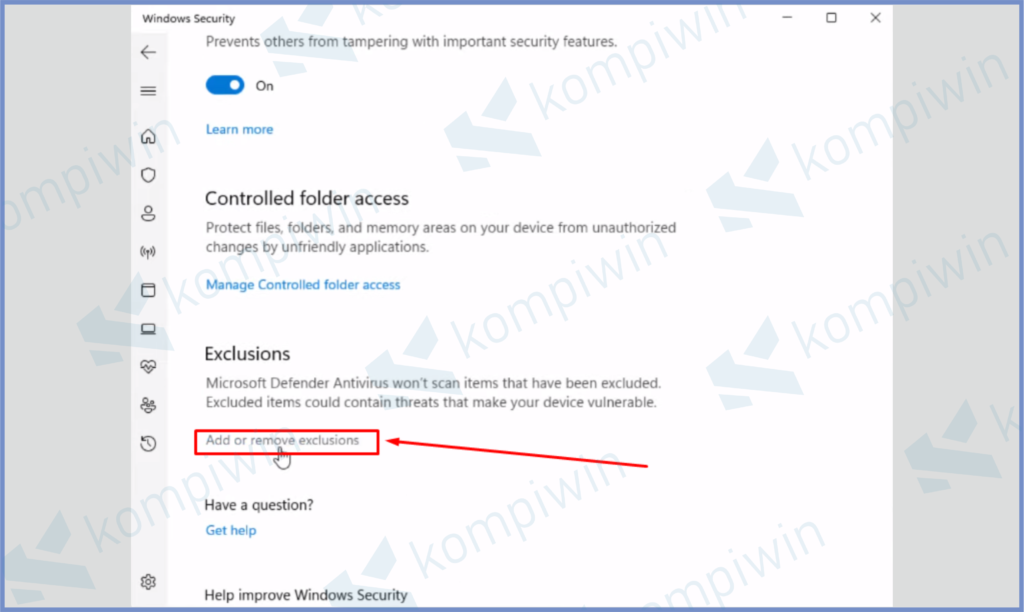
- Selanjutnya pilih tombol Add an exclusions.
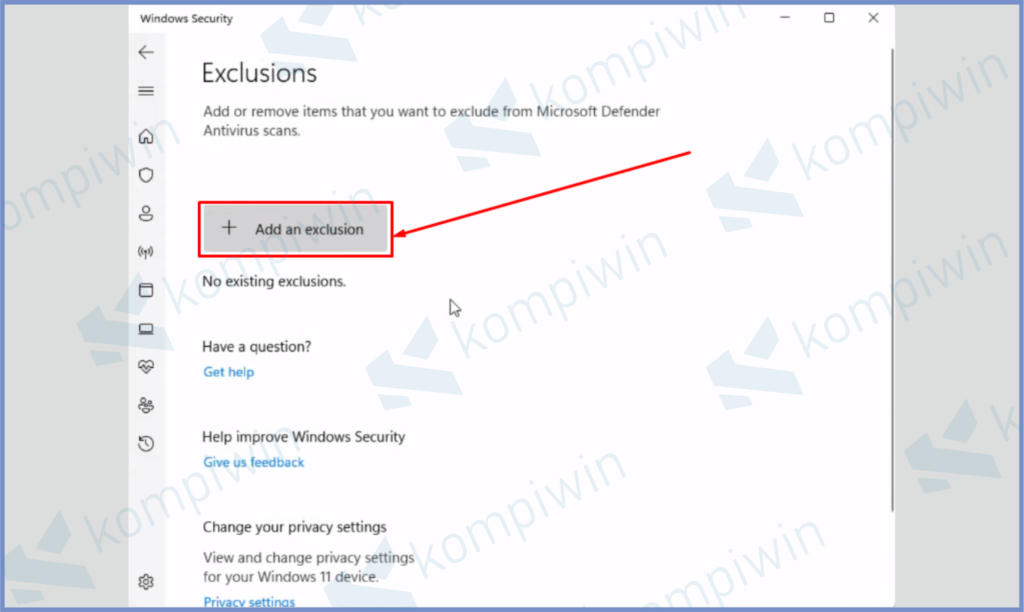
- Masuk ke folder Local Disc (C:) -> Program Files -> Windows Defender -> pilih file bernama MsMpEng.exe. Dan klik Open.
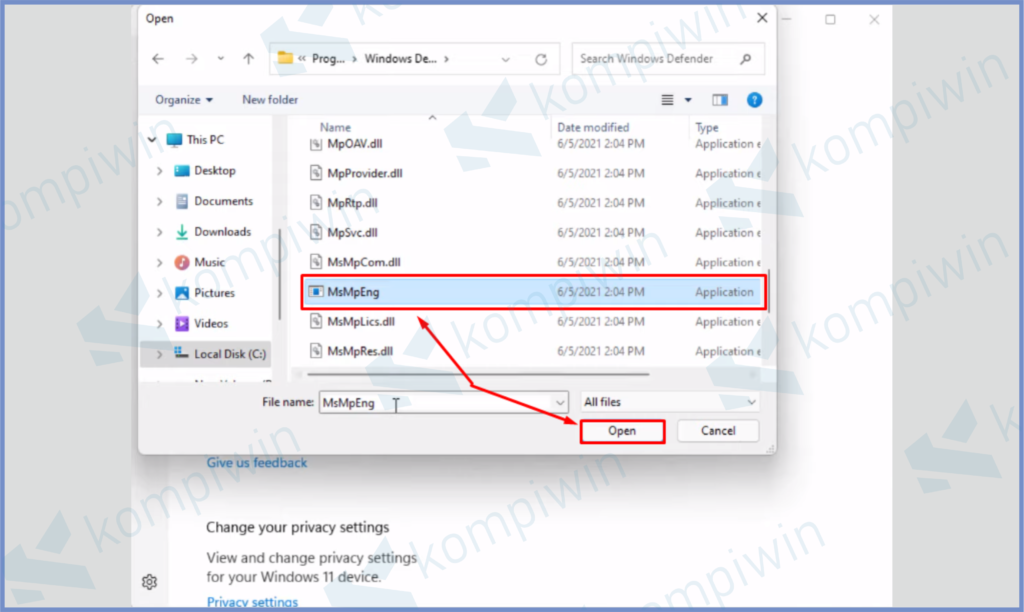
- Kalau sudah klik kanan tombol Add an exclusion. Dan pilih File Type.
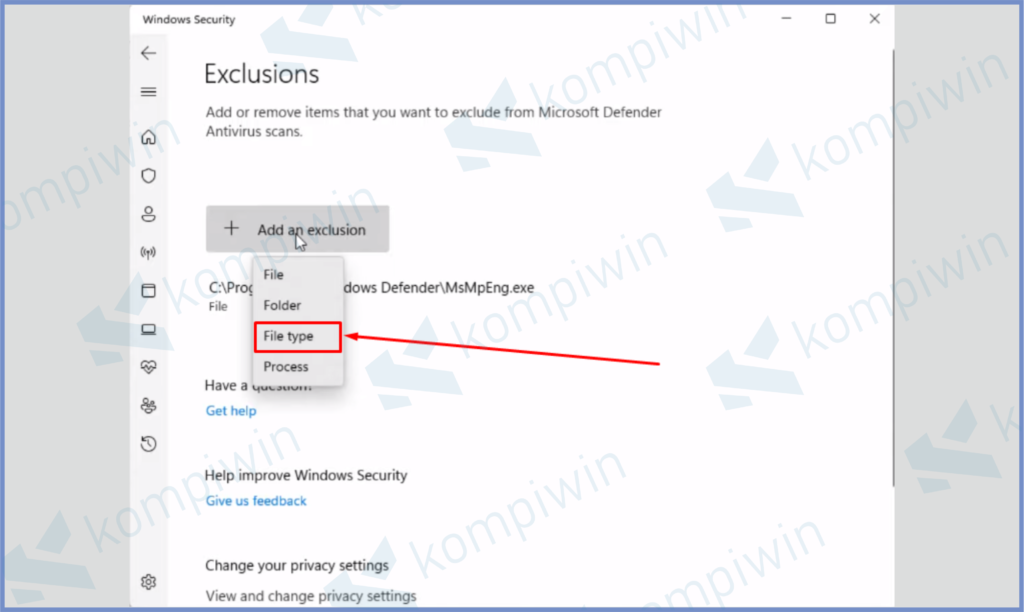
- Ketikkan di Enter Extensions dengan MsMpEng. Terakhir klik Add.
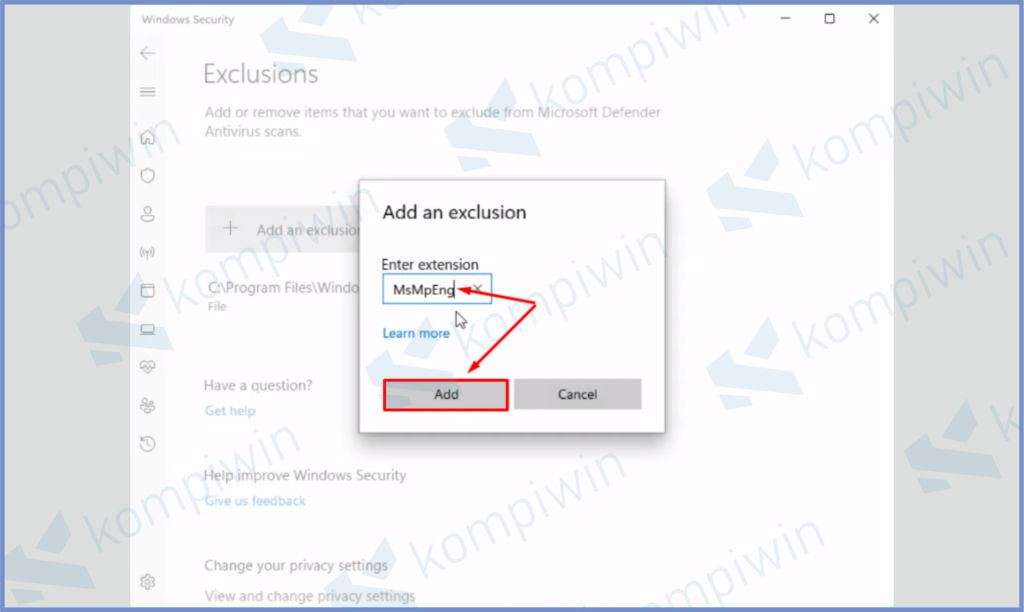
- Selesai dan coba kamu cek kembali Task Manager apakah sudah lebih longgar atau belum.
Cara 2 : Atur Di Program Policy Editor
Ada banyak konfigurasi program yang dapat kita atur melalui Policy Editor. Termasuk salah satunya menonaktifkan Windows Defender di Windows 11 akibat over usages high memory. Berikut langkahnya.
- Pencet tombol Windows + R di keyboard kalian.
- Kemudian ketikkan gpedit.msc. Setelah itu tap OK.
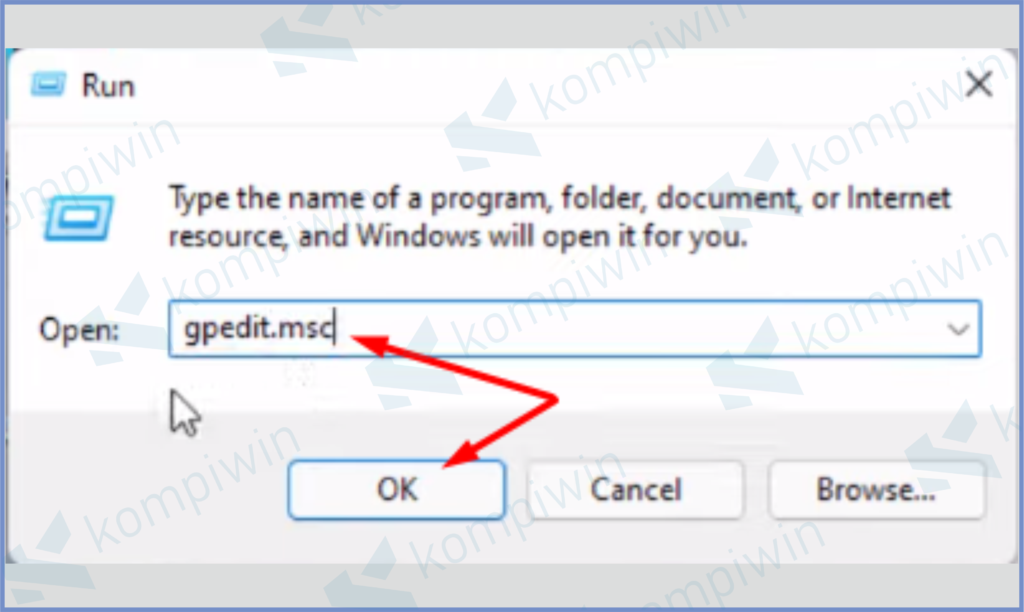
- Kalau program Policy Editor sudah terbuka, pertama klik folder Computer Configuration.
- Pencet folder tombol panah di samping Administrative Templates.
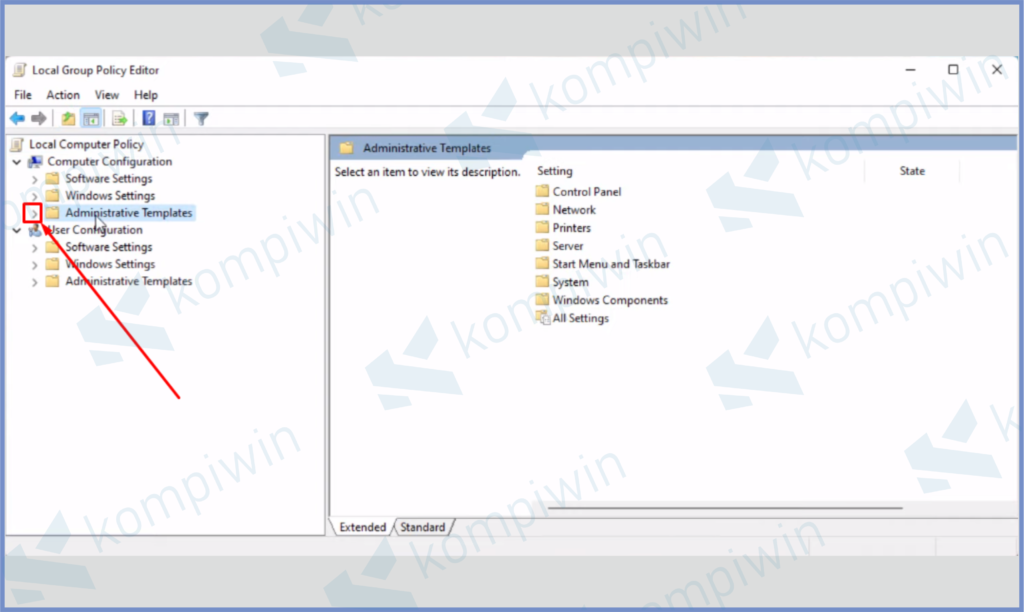
- Disini kita pencet lagi tombol panah di samping Windows Components.
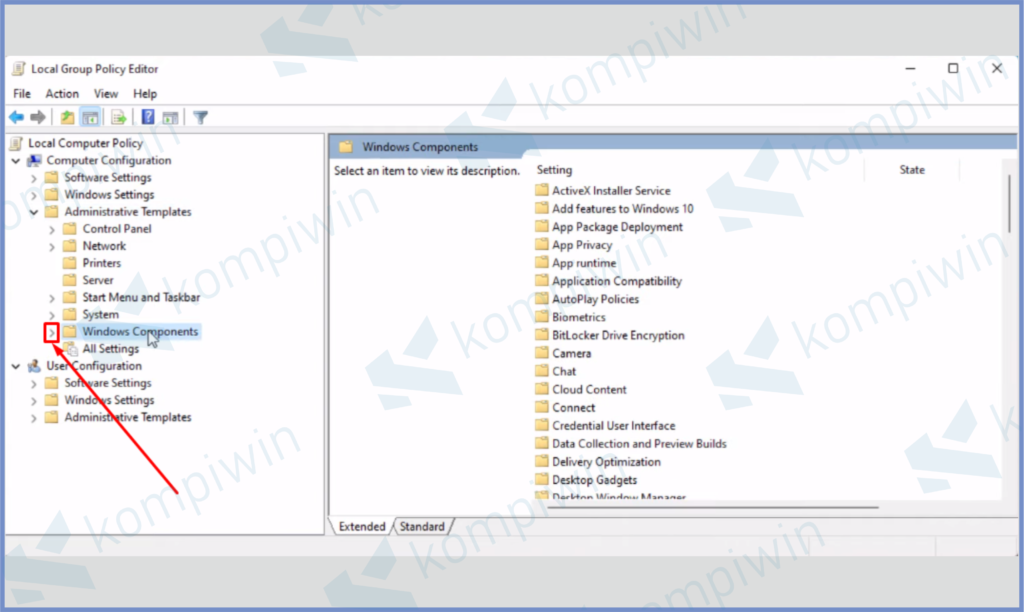
- Scroll kebawah dan klik folder Microsoft Defender Antivirus.
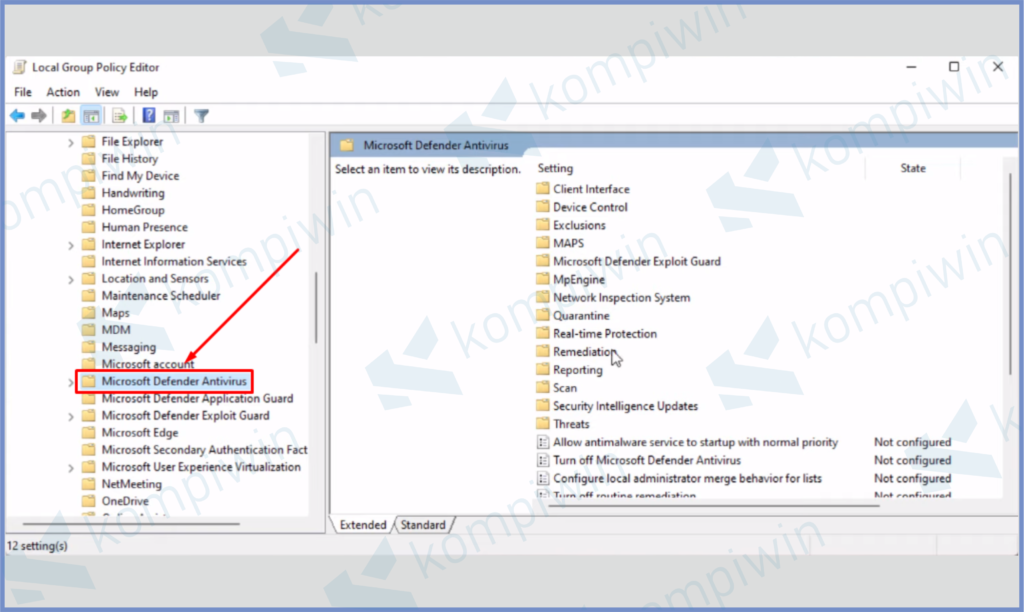
- Beralih ke menu sisi kanan, Double Klik untuk program file Turn Off Microsoft Defender Antivirus.
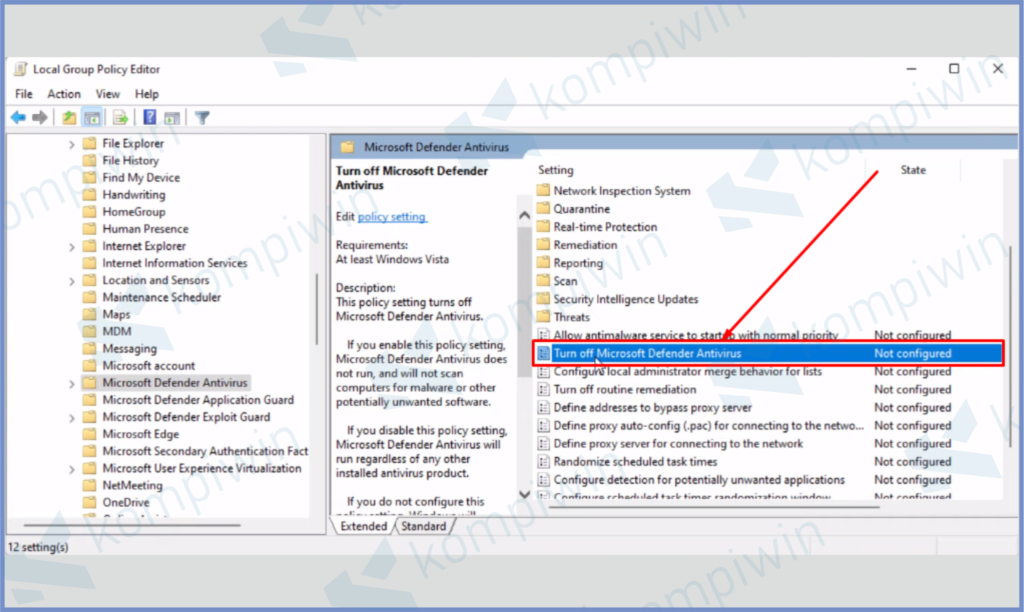
- silahkan ubah menjadi Disable.
- Terakhir klik Apply dan OK.
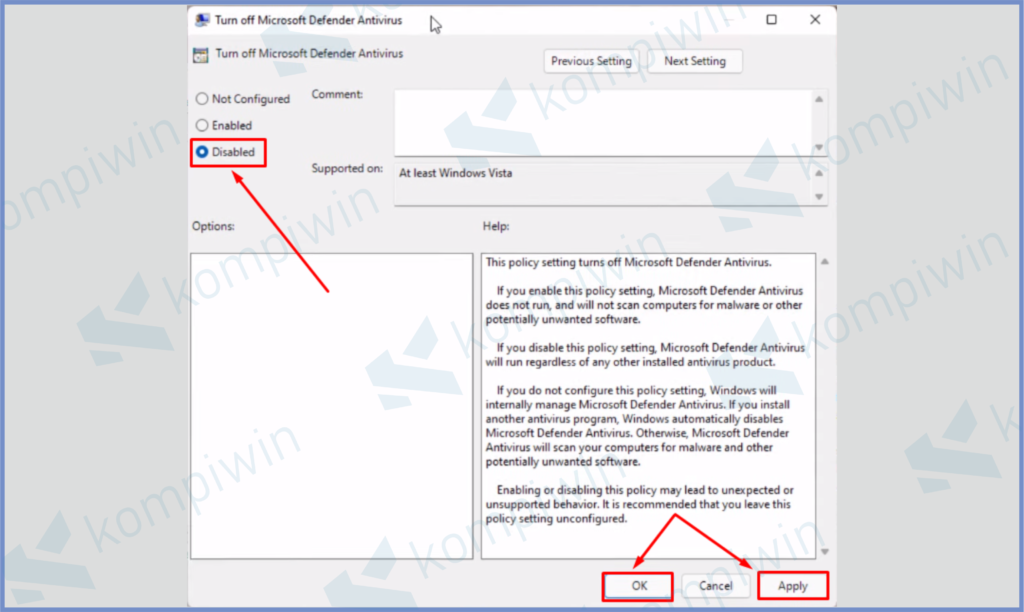
Cara 3 : Install Aplikasi Defender Control
Untuk memperbaiki Antimalware service Executable high memory / CPU usage di Windows 11, silahkan install aplikasi bernama Defender Control.
Untuk link sudah kita sediakan dibawah, tinggal kamu klik lalu download dan ikuti tutorialnya berikut.
- Pertama download dulu file aplikasi Defender Control.
- Setelah itu cari file download tersebut, kemudian Ekstrak.
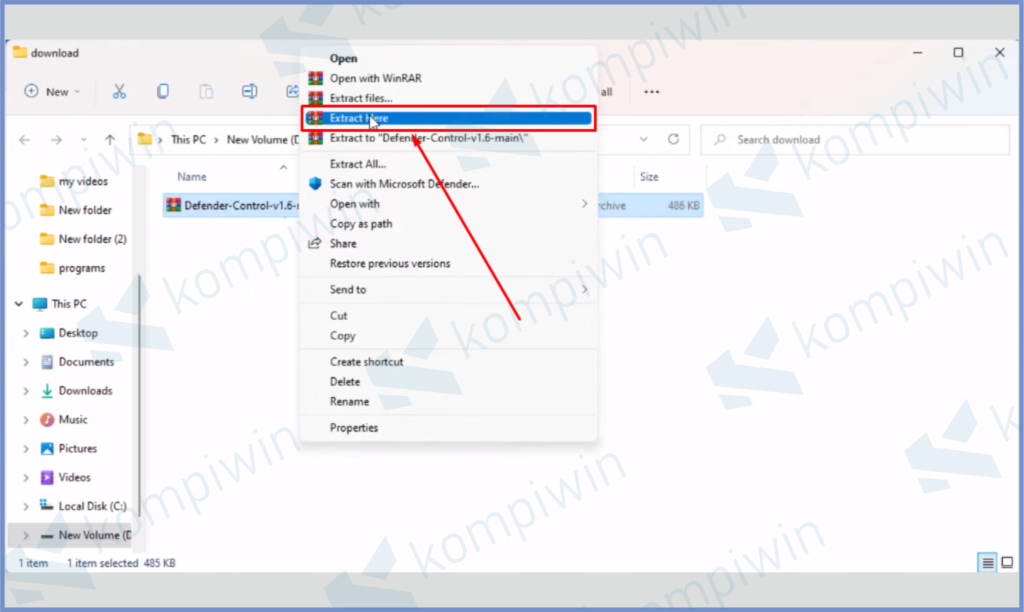
- Jika diminta memasukkan password, ketikan 123.
- Kalau sudah terekstrak, buka foldernya.
- Lalu jalankan aplikasi DefenderControl.

- Klik Disable Windows Defender sampai muncul status Off.
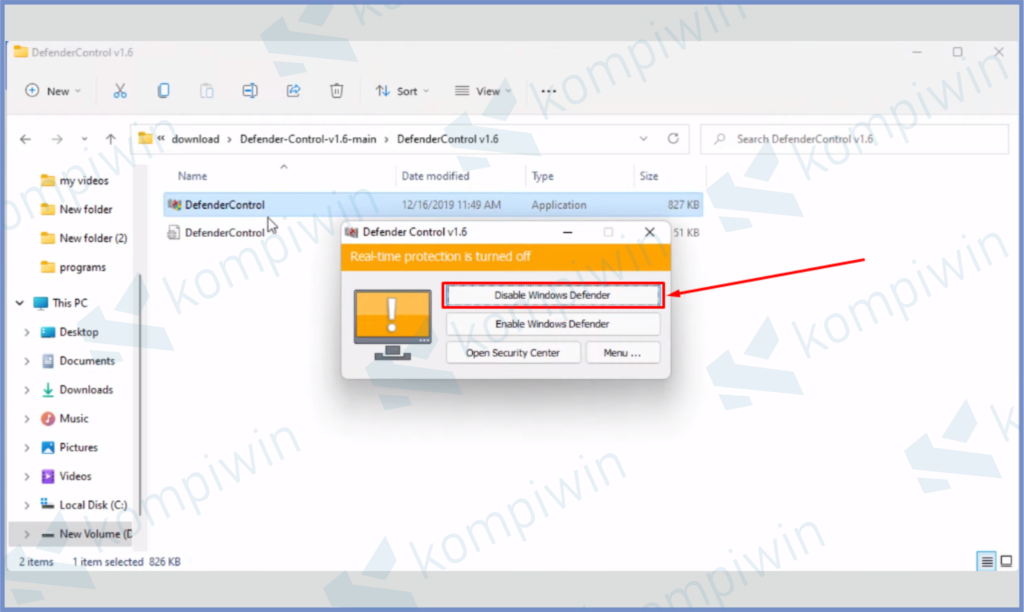
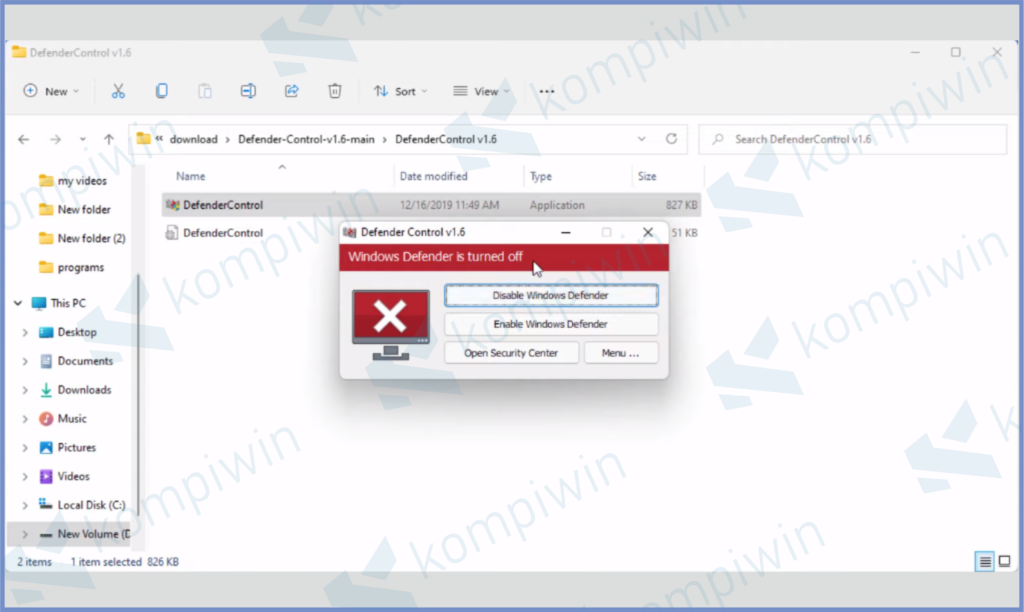
- Selesai.
Akhir Kata
Gimana mudah bukan ? Kami sudah membagikan panduan memperbaiki antimalware service executable high memory / CPU usage di Windows 11.
Tutorial diatas juga dapat digunakan ketika di Windows 10. Memang terkadang fungsi Windows Defender atau antivirus bawaan suka menguras penyimpanan memori yang berlebih. Silahkan nonaktifkan lewat cara-cara diatas. Semoga bermanfaat.
Sumber : https://www.kompiwin.com/antimalware-service-executable-high-memory-cpu-usage-di-windows-11/